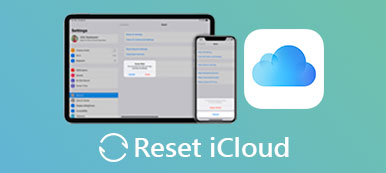Selvom glemning af iCloud-adgangskode er en af de mest forfærdelige ting for Apple-kunder, sker det meget ofte. Hvad skulle du gøre, når du stødte på et sådant problem? Først og fremmest, gå ikke i panik, tag en dyb indånding. Faktisk har Apple forudset sådanne ting og udviklet flere metoder til at gendanne og nulstille iCloud-adgangskode i forskellige situationer. Og for at hjælpe dig med at slippe af med problemet med "glemte iCloud adgangskode", vi deler disse metoder og deres guider i detaljer. Du kan hente en ordentlig løsning baseret på din tilstand og følge vores vejledning for nemt at gendanne din iCloud-konto.
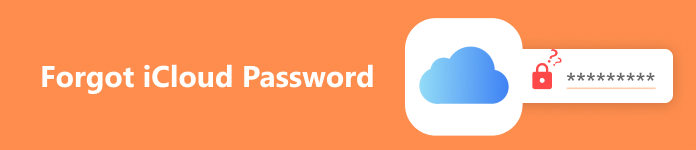
- Del 1: Brug e-mail-godkendelse til iCloud-adgangskodegendannelse
- Del 2: Gendan iCloud-adgangskoden ved at besvare sikkerhedsspørgsmål
- Del 3: Nulstil iCloud-adgangskode ved hjælp af to-trins verifikation
- Del 4: Sådan opretter du en ny iCloud-konto, når jeg har glemt iCloud-adgangskoden
- Del 5: Sådan gendannes data fra iCloud, når jeg glemte iCloud-adgangskoden
del 1: Brug e-mail-godkendelse til iCloud-adgangskodegendannelse
E-mail-godkendelse er den nemmeste måde at gendan iCloud adgangskode. Hvis du har glemt iCloud-adgangskode, men stadig husket rednings- eller primær email-adressen, er denne vej mulig.
Trin 1. Sæt iforgot.apple.com i adresselinjen i din browser, og tryk på "Enter" -tasten for at åbne den. Indtast din iCloud-konto eller Apple ID, den e-mail-adresse, som du brugte til at tilmelde dig din Apple-enhed.
Trin 2. Når du får præsenteret captchaen, skal du følge instruktionerne på skærmen og indtaste "Captcha-koden" i billedet i højre boks. Dette er for at bekræfte, at du er menneske. Klik derefter på "Fortsæt" for at åbne den næste side.
Trin 3. Når Apple spørger "hvilke oplysninger du vil nulstille". Vælg "Jeg har brug for at nulstille min adgangskode" og klik på "Fortsæt" for at gå til siden med nulstillingsindstillinger. Denne gang skal du vælge "Få en e-mail" og slip din redning.
Tip: Hvis du har konfigureret to-trinsbekræftelse eller tofaktorautentificering, udløses den tilsvarende proces efter indtastning af Apple ID.
Trin 4. Åbn din rednings-e-mail på en ny fane, og kontroller e-mailen fra Apple. Tryk på linket i Apple-mailen for at omdirigere til den glemte side om nulstilling af iCloud-adgangskode. Dernæst kan du indstille en ny adgangskode og klikke på "Nulstil adgangskode" for at afslutte den.
Bemærk! Nogle gange kan du ikke modtage e-mail-nulstilling af e-mail fra Apple på grund af serverforsinkelsen.

del 2: Gendan iCloud-adgangskoden ved at besvare sikkerhedsspørgsmål
Selvfølgelig, selvom du har glemt iCloud adgangskode og rednings e-mail også, er der chancer for at genoprette din iCloud konto. Når du opretter Apple ID eller iCloud-konto, beder Apple folk om at besvare sikkerhedsspørgsmål. Hvis du har skrevet dem ned, kan du genoprette iCloud-adgangskoden med det samme.
Trin 1. Fik Apple ID-kontosiden eller appleid.apple.com i din browser og klik på "Glemt Apple ID eller adgangskode". Sørg for at deaktivere totrinsbekræftelse eller totrinsgodkendelse.
Trin 2. Følg instruktionerne på skærmen, indtil du ser "Vælg, hvilke oplysninger du vil nulstille". Vælg "Jeg har brug for at nulstille min adgangskode" og tryk på "Fortsæt" for at komme videre.
Trin 3. Vælg "Svar på sikkerhedsspørgsmål", og indtast derefter dit nøjagtige svar i hvert spørgsmål. Når du er færdig, skal du klikke på "Fortsæt", Apple fører dig til siden til nulstilling af iCloud-adgangskode.

del 3: Nulstil iCloud-adgangskode ved hjælp af to-trins verifikation
To-trinsbekræftelse blev udviklet af Apple med det formål at øge kontosikkerheden. Det er også en meget nyttig måde at genoprette iCloud-konto, når du har glemt iCloud-adgangskoden. Hvis du har konfigureret to-trins verifikation, skal du følge vejledningen herunder for at få tilbage din iCloud-konto.
Bemærk: Passordet med to trins verifikation er ikke det samme som iPhone-begrænsningsadgangskoden. Til Restrictionsadgangskode for iPhone-begrænsning, besøg her.
Trin 1. Besøg Apple ID-kontosiden og tryk på "Glem Apple ID eller adgangskode" for at gå til glemt iCloud-adgangskodetilstand. Indtast dit Apple-id, og indtast "CAPTCHA-tegn" baseret på billedet for at bekræfte, at du ikke er en robot.
Trin 2. Klik på "Fortsæt" for at gå til den næste side, du bliver bedt om at indtaste din gendannelsesnøgle, som blev genereret, når du konfigurerede totrinsbekræftelse. Hvis du også har glemt din gendannelsesnøgle, kan du klikke på linket "Mistet din gendannelsesnøgle" og få den tilbage i din primære e-mail-adresse.
Trin 3. Når du har slettet din genoprettelsesnøgle, skal du vende til din betroede enhed, og du modtager en bekræftelseskode. Indtast den firecifrede kode i boksen for at åbne siden for adgangskodegendannelse. Her kan du nulstille din iCloud adgangskode.

del 4: Sådan oprettes en ny iCloud-konto, når jeg har glemt iCloud-adgangskoden
Hvis metoderne ovenfor ikke er tilgængelige, kan du prøve at oprette en ny iCloud-konto, når du har glemt iCloud-adgangskoden. Forbind først din iOS-enhed til et Wi-Fi-netværk.
Trin 1. Åbn appen "Indstillinger", og log ud af det gamle Apple ID og iCloud-konto.
Trin 2. Tryk på iCloud-indstillingen på skærmbilledet Indstillinger, og tryk derefter på "Opret et nyt Apple-id" nederst på skærmen.
Trin 3. Indtast din fødselsdag i feltet "Fødselsdato", og tryk på "Næste" for at fortsætte. Slip derefter dit fornavn og efternavn i tilsvarende felter. Tryk derefter på "Næste" i øverste højre hjørne.
Trin 4. Vælg "Brug din aktuelle e-mail-adresse", indtast din e-mail-adresse og tryk på "Næste". Slip derefter din nye adgangskode, og bekræft den. Når det er færdigt, føres du til skærmen Sikkerhedsspørgsmål. Efter indstillingen skal du trykke på "Enig" på skærmen Vilkår og betingelser for at afslutte processen.
Tip: Du skal logge ind på din nye iCloud-konto på din enhed.
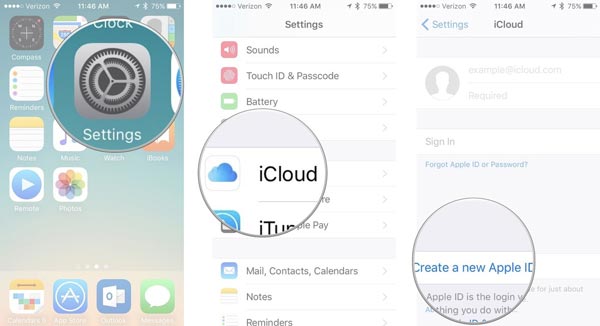
Del 5: Sådan gendannes data fra iCloud, når jeg glemte iCloud-adgangskoden
ICloud er vigtigt, da mange bruger det til at sikkerhedskopiere deres enheder. Hvordan gendanne data fra iCloud når du har glemt iCloud adgangskode? FoneLab iPhone Data Recovery kan hjælpe dig. Nøglefunktionerne omfatter:
- Gendan data fra iOS-enheder, iTunes backup og iCloud backup i et enkelt klik.
- Åbn iTunes-backup eller iCloud backup til selektivt udvinding.
- Få tilbage tabt data til computer eller iDevice i oprindelige forhold.
- Støtte alle iPhone og iPad modeller, herunder iPhone X / 8 / 8 Plus / 7 / 7 Plus og tidligere.
- Tilgængelig til Windows 10 / 8 / 8.1 / 7 / XP og Mac OS.
I et ord er det den nemmeste måde at beskytte dine data på.
Sådan gendannes data fra iCloud-backup
Trin 1. Slut din enhed til din computer via Lyn USB-kabel og start iPhone Data Recovery. Vælg Gendan fra iCloud Backup File, og indtast derefter dit Apple ID og nyt kodeord.
Trin 2. Vælg en iCloud-sikkerhedskopi, og klik på knappen "Download". Og så kan du få vist de scannede filer på programmet. Derefter skal du vælge de data, du vil komme tilbage fra vinduet iCloud-sikkerhedskopi i detaljer.
Trin 3. Når du klikker på "Gendan" -knappen, gendannes dataene til din computer, når du har glemt iCloud-adgangskoden.

Gå ikke glip af: 4 nemme måder at Gendan en glemt adgangskode
Konklusion
I denne vejledning har vi talt om hvad du skal gøre, når du glemmer iCloud adgangskode under forskellige forhold. Du kan forsøge at gendanne dit iCloud-adgangskode via rednings-e-mail, sikkerhedsspørgsmål eller to-trinsverifikation med vores trinvise vejledninger. Og hvis de ikke er mulige, kan du oprette en ny iCloud-konto. Endelig delte vi også den bedste måde at få dig data tilbage fra iCloud backup, FoneLab iPhone Data Recovery.